
इंटेल कोर-सीरीज प्रोसेसर ओव्हरक्लॉक करण्याची क्षमता एएमडी प्रतिस्पर्धींपेक्षा किंचित कमी असू शकते. तथापि, कंपनी इंटेल मुख्य जोर त्याच्या उत्पादनांची स्थिरता आणि कार्यक्षमता नाही. म्हणून, असफल ओव्हरक्लॉकिंगच्या बाबतीत, प्रोसेसर वाढविण्याची शक्यता एएमडीच्या तुलनेत कमी आहे.
हे सुद्धा पहा: एएमडी पासून प्रोसेसर कसे overclock करावे
दुर्दैवाने, इंटेल सोडत नाही आणि प्रोग्राम्सला समर्थन देत नाही, ज्यामुळे सीपीयूचे काम करणे शक्य आहे (एएमडीच्या विरोधात). म्हणून, आपल्याला तृतीय पक्ष उपाय वापरावे लागतात.
प्रवेग पद्धती
CPU Neclei च्या कामगिरी सुधारण्यासाठी फक्त दोन पर्याय आहेत:- थर्ड पार्टी वापरणे जे सीपीयूशी संवाद साधण्याची शक्यता देते. "आपण" वर संगणक असलेल्या वापरकर्त्यास देखील असू शकते (प्रोग्रामवर अवलंबून आहे).
- BIOS वापरणे. - जुने आणि सिद्ध पद्धत. कोर प्रोग्राम आणि उपयुक्तता काही मॉडेल्स चुकीच्या कार्य करू शकतात. या प्रकरणात, BIOS सर्वात अनुकूल पर्याय आहे. तथापि, अनपेक्षित वापरकर्त्यांनी या वातावरणात कोणत्याही बदलांची स्वतंत्रपणे बदल करण्याची शिफारस केली नाही, कारण ते संगणकाच्या कामगिरीवर परिणाम करतात आणि परत जाणे कठीण आहे.
प्रवेग योग्यता जाणून घ्या
सर्व प्रकरणांमध्ये, प्रोसेसर वेगवान केले जाऊ शकते आणि जर आपण करू शकता तर आपल्याला मर्यादा माहित असणे आवश्यक आहे, अन्यथा ते ऑर्डरमधून बाहेर आणण्याचा धोका असतो. सर्वात महत्त्वपूर्ण वैशिष्ट्य तापमान आहे जे लॅपटॉपसाठी 60 अंशांपेक्षा जास्त नसावे आणि 70 स्थिर संगणकांसाठी असू नये. आम्ही या उद्देशासाठी एडीए 64 द्वारे वापरतो:
- प्रोग्राम चालवणे, "संगणक" वर जा. मुख्य विंडोमध्ये किंवा डाव्या मेनूमध्ये स्थित आहे. पुढे, "सेन्सर" वर जा, ते तेथे स्थित आहेत, कुठे आणि "संगणक" चिन्ह.
- तपमानाच्या ठिकाणी, संपूर्ण प्रोसेसरमधून संपूर्ण आणि वैयक्तिक न्यूक्लिसीच्या दोन्ही तापमानाचे निरीक्षण केले जाऊ शकते.
- आपण "ओव्हरक्लॉकिंग" परिच्छेदातील प्रोसेसरची शिफारस केलेली ओव्हरक्लॉकिंग मर्यादा शिकू शकता. या आयटमवर जाण्यासाठी, "संगणकावर परत जा आणि योग्य प्रतीक निवडा.

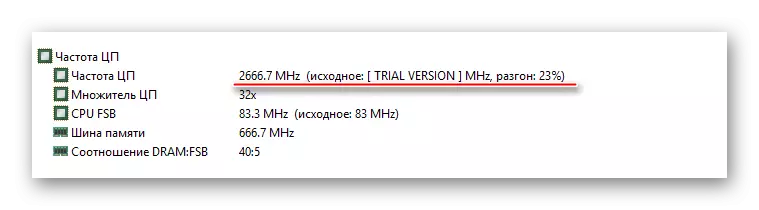
हे सुद्धा पहा: एडीए 64 प्रोग्रामचा वापर कसा करावा
पद्धत 1: सीपीएफएसबी
CPUFSB एक सार्वभौम प्रोग्राम आहे, ज्यामध्ये आपण CPU कोरची घड्याळ वारंवारता वाढविण्यासाठी विशेष समस्या करू शकत नाही. बर्याच मदरबोर्डसह सुसंगत, विविध निर्मात्यांच्या प्रोसेसर आणि वेगवेगळ्या मॉडेलचे प्रोसेसर. एक साधा आणि मल्टिफंक्शन इंटरफेस देखील आहे जो पूर्णपणे रशियन भाषेत अनुवादित आहे. वापरासाठी सूचनाः
- मुख्य विंडोमध्ये, इंटरफेसच्या डाव्या बाजूला असलेल्या संबंधित नावांसह उत्पादक आणि मदरबोर्डचा प्रकार निवडा. पुढे, आपल्याला पीपीएल संबंधित डेटा निर्दिष्ट करणे आवश्यक आहे. नियम म्हणून, कार्यक्रम त्यांना स्वतंत्ररित्या परिभाषित करते. जर त्यांना ओळखले गेले नसेल तर निर्मात्याच्या अधिकृत वेबसाइटवर बोर्ड गुणधर्म वाचा, सर्व आवश्यक डेटा असणे आवश्यक आहे.
- पुढील बाजूला "वारंवारता घ्या" बटणावर क्लिक करा. आता "चालू फ्रिक्वेंसी" फील्ड आणि "मल्टीप्लियर" वर्तमान डेटा प्रोसेसर संबंधित प्रदर्शित केला जाईल.
- CPU वेगाने वाढवण्यासाठी प्रति युनिट "मल्टीप्लियर" फील्डमध्ये मूल्य वाढवा. प्रत्येक झूम केल्यानंतर, सेट फ्रिक्वेंसी बटणावर क्लिक करा.
- जेव्हा आपण इष्टतम मूल्य प्राप्त करता तेव्हा स्क्रीनच्या उजव्या बाजूस "जतन करा" बटणावर क्लिक करा आणि आउटपुट बटण क्लिक करा.
- आता संगणक रीस्टार्ट करा.
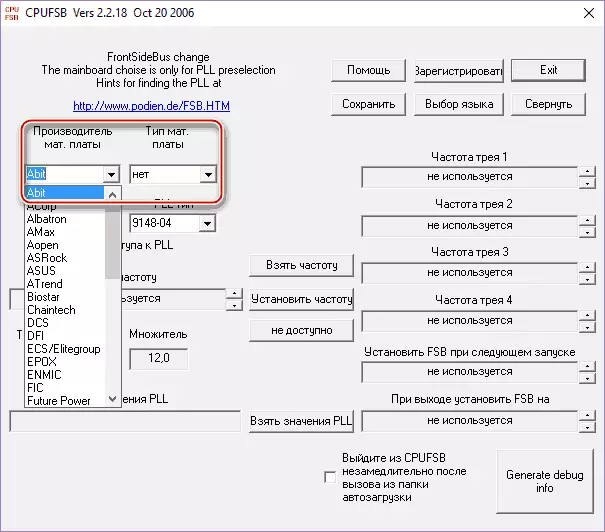
पद्धत 2: घड्याळ
क्लॉकजेन एक अगदी सोप्या इंटरफेससह एक कार्यक्रम आहे जो विविध मालिका आणि मॉडेलच्या इंटेल आणि एएमडी प्रोसेसरच्या ऑपरेशनचा वेग वाढविण्यासाठी उपयुक्त आहे. सूचना:
- कार्यक्रम उघडल्यानंतर, "पीपीएल नियंत्रण" वर जा. तेथे, शीर्ष स्लाइडर वापरुन, आपण प्रोसेसरची वारंवारता बदलू शकता आणि RAM ची वारंवारता वापरू शकता. रिअल टाइममध्ये सर्व बदलांचे परीक्षण केले जाऊ शकते, स्लाइडर्सवरील डेटा पॅनेल धन्यवाद. स्लाइडर हळू हळू हलविण्याची शिफारस केली जाते कारण तीक्ष्ण वारंवारता बदल संगणक अयशस्वी होऊ शकते.
- जेव्हा इष्टतम निर्देशक पोहोचले जातात तेव्हा सिलेक्शन बटण वापरा.
- सिस्टम रीस्टार्ट केल्यानंतर सर्व सेटिंग्ज रीसेट केल्या जातात, नंतर पर्याय आयटमवर जा. "स्टार्टअपवर वर्तमान सेटिंग्ज लागू करा" शोधा आणि त्या विरूद्ध बॉक्स चेक करा.
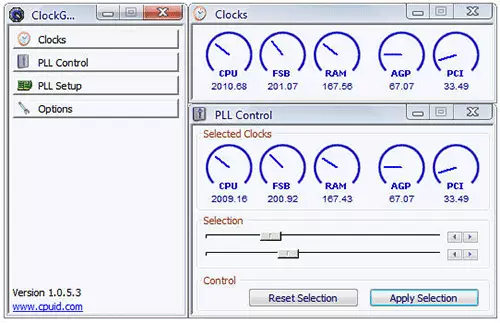
पद्धत 3: BIOS
जर आपण खरोखर कल्पना केली असेल की बीआयओएसचे कार्य वातावरणासारखे काय दिसते, तर ही पद्धत शिफारस केलेली नाही. अन्यथा, या सूचनांचे अनुसरण करा:
- BIOS प्रविष्ट करा. हे करण्यासाठी, ओएस रीस्टार्ट करा आणि विंडोज लोगो दिसण्यापूर्वी, F2 ते F12 (प्रत्येक मॉडेलसाठी, BIOS चे इनपुट की वेगळे असू शकते) वरून डेल की किंवा की दाबा.
- या आयटमपैकी एक शोधण्याचा प्रयत्न करा - एमबी बुद्धिमान ट्वेकर, एम.आय.बी, क्वांटम बायोस, एआय टीकर. नावे बदलू शकतात आणि मदरबोर्ड आणि बायो आवृत्तीच्या मॉडेलवर अवलंबून असतात.
- बाण की वापरून, सीपीयू होस्ट घड्याळ नियंत्रण आयटमवर जा आणि "स्वयं" मूल्य "मॅन्युअल" वर पुनर्संचयित करा. बदल करण्यासाठी आणि जतन करण्यासाठी एंटर दाबा.
- आता आपल्याला CPU फ्रिक्वेंसी आयटममध्ये मूल्य बदलण्याची आवश्यकता आहे. "डिसेंस नंबर" फील्डमध्ये, कमीतकमी जास्तीत जास्त कमाल संख्येत अंकीय मूल्ये प्रविष्ट करा, जे इनपुट फील्डच्या वर पाहिले जाऊ शकते.
- बदल जतन करा आणि "जतन करा आणि निर्गमन" बटण वापरून BIOSमधून बाहेर पडा.
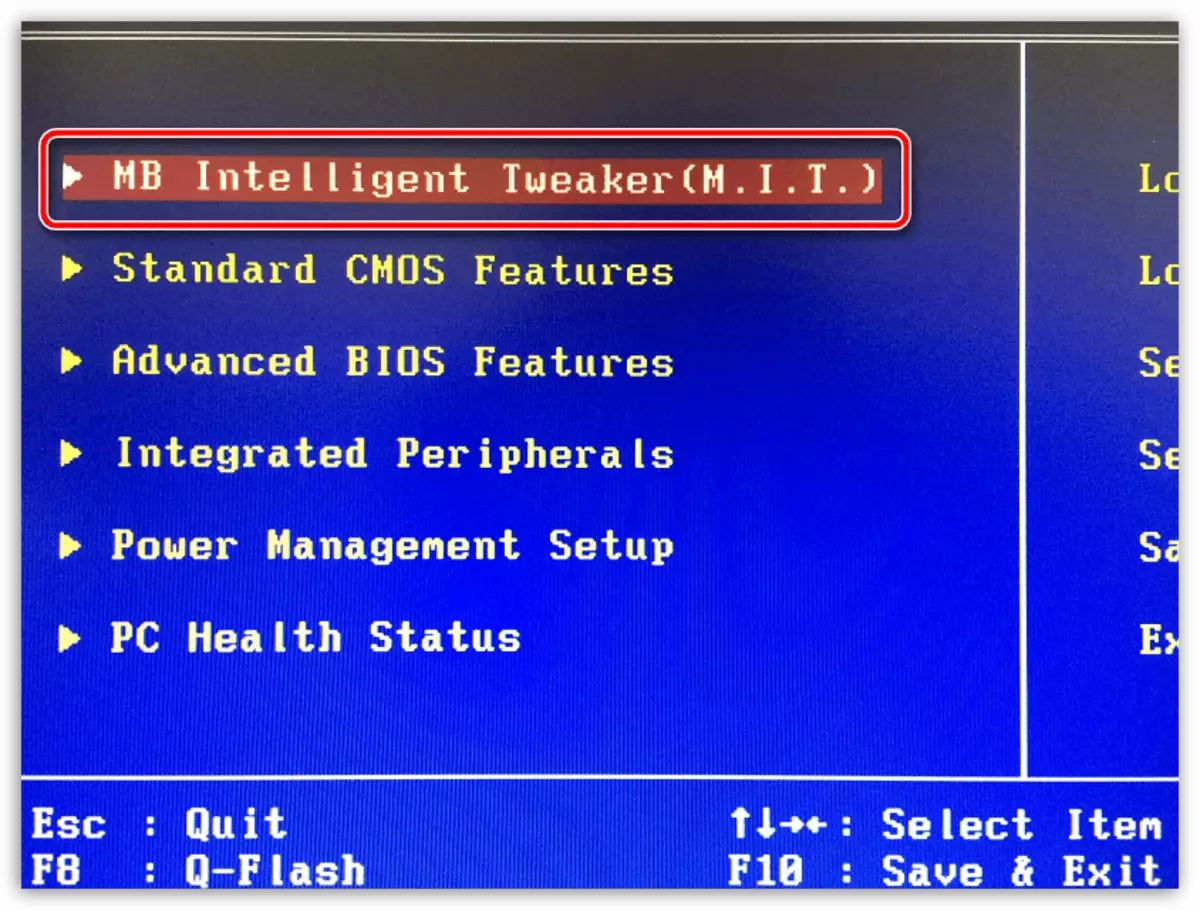
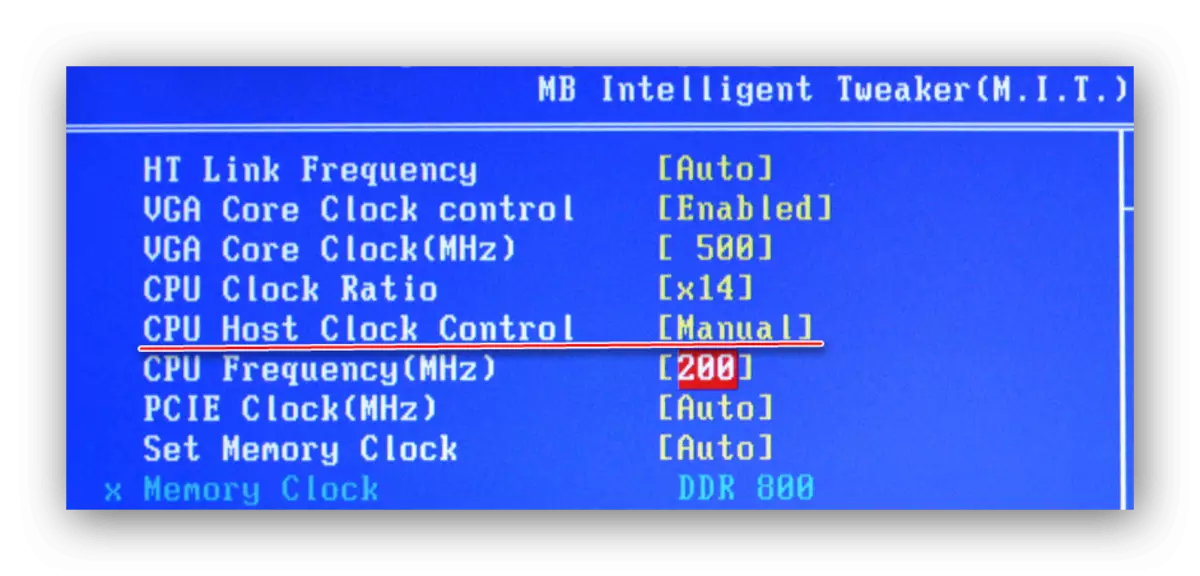
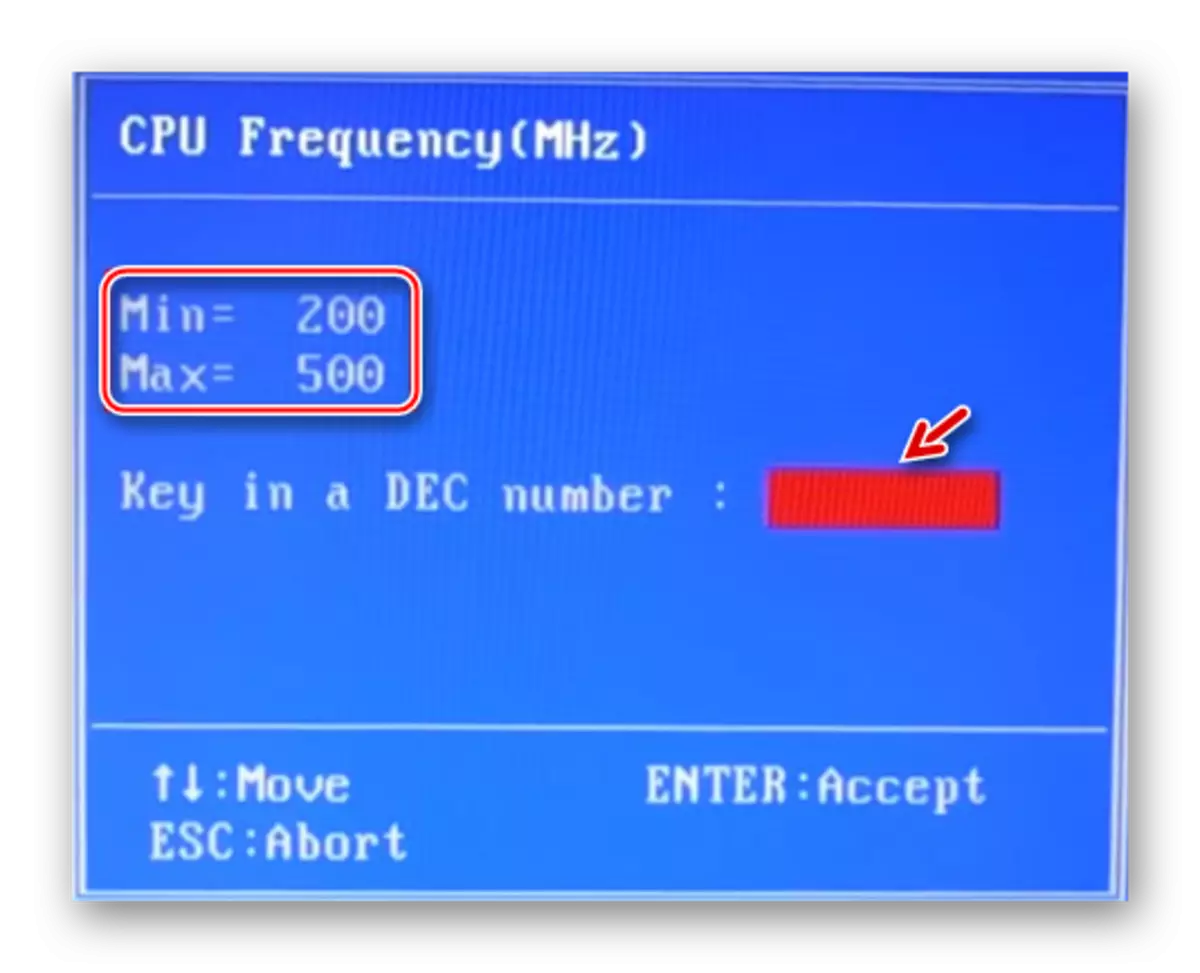
एएमडी चिपसेट्ससह समान प्रक्रिया करण्यासाठी इंटेल सीरीज कोर प्रोसेसर वेगवान होण्यापेक्षा अधिक जटिल बनविणे. प्रवेग बद्दल मुख्य गोष्ट म्हणजे वाढत्या वारंवारतेची शिफारस केलेली आणि तपकिरी तापमानाचे परीक्षण करणे होय.
